- Obnovení továrního nastavení počítače se systémem Windows 11 může být nejlepší volbou pro všechny hlavní problémy, s nimiž se nový operační systém setkává.
- Měli byste vědět, že to dokážete, aniž byste ztratili veškerá cenná data z počítače.
- Reset lze snadno provést přístupem k některým z obecných možností nabídky Nastavení.
- Všimněte si, že použití několika konkrétních příkazů je také efektivní způsob, jak obnovit tovární nastavení systému Windows 11.

Microsoft právě vydal svou nejnovější verzi, Windows 11, který přichází s několika novými zajímavými funkcemi, které určitě splní všechny vaše potřeby.
Jako každý operační systém, tento by se mohl ukázat na nějaké náhodné problémy, takže byste určitě měli vědět, jak je rychle vyřešit.
Všimněte si, že vždy existovalo obecné řešení všech hlavních problémů se systémem Windows a toto je o obnovení továrního nastavení.
V této příručce vám představíme některé z nejcennějších možností, které byste měli zvážit při obnovení továrního nastavení počítače se systémem Windows 11. Je to velmi snadné, takže si s tím nemusíte dělat starosti.
Jak mohu obnovit výchozí nastavení systému Windows 11?
1. Resetujte počítač
- lis Windows + Iklíče.
- Klikněte na Nastavení Jídelní lístek.

- Jít do Aktualizace a zabezpečení.
- V levém podokně okna vyberte Zotavení.
- Klikněte na Resetujte počítač, z pravé strany.
- Vyber typ továrny reset, co potřebujete.

- Vyberte možnost, kterou chcete přeinstalovat Windows.

- Klikněte na další.

- Klikněte na Resetovat.

Nyní váš operační systém zahájí proces resetování. Pamatujte, že během této akce vaše počítač se může několikrát restartovat samostatně. Měli byste to nechat na pokoji, dát si pauzu a něco vypít, dokud to není hotové.
2. Použijte příkazový řádek
2.1 Reset spouště
- lis Klávesa Windows + S na klávesnici zadejte cmd, poté klikněte na Spustit jako administrátor.

- V otevřeném okně zadejte následující příkaz a stiskněte klávesu Enter knoflík:
systemreset -factoryreset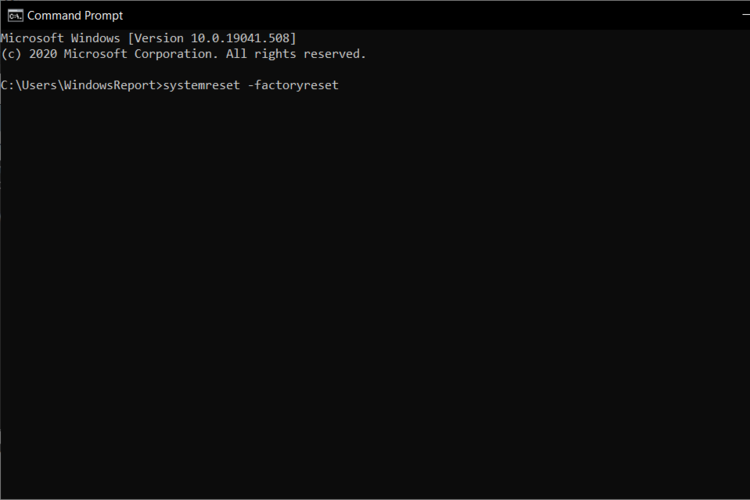
- Nyní byste měli vidět na obrazovce tradiční resetovací okno.
- Postupujte podle pokynů na obrazovce a resetujte počítač.
Tato možnost je pouze o spuštění tradičního dialogového okna Obnovit Windows 11 z Příkazový řádek.
Nebojte se, že to pomůže, pokud vše funguje na vašem operačním systému a snadno obnovíte tovární nastavení počítače.
2.2 Úplně resetujte počítač
- Spusťte ze zařízení pro obnovení ve vašem systému.
- lis Klíč Windows + S. na klávesnici zadejte cmd, poté klikněte na Spustit jako administrátor.

- Měli byste být v X adresář, po zavedení z jednotky pro obnovení.
-
Chcete-li přepnout na spouštěcí jednotku, zadejte následující příkaz:
C:; -
Chcete-li resetovat systém, zadejte následující příkaz:
reset systému - Postupujte podle pokynů na obrazovce.
3. Použijte ISO
Pro ty z vás, kteří čelí problémům s poškozenými soubory nebo BSOD, můžete použít ISO systému Windows 11 a poté resetovat počítač z USB řídit.
Než však budete moci počítač resetovat, musíte si také vytvořit zaváděcí USB.
Připravili jsme několik dalších výhod uvedených doporučení. Pokud tedy potřebujete podrobnější informace, zkontrolujte níže uvedené.
Jak mohu obnovit tovární nastavení systému Windows 11 bez instalačního média?
V případě, že nemáte žádné instalační médium, je pro vás ideální volbou resetování počítače z nabídky Nastavení nebo použití ISO.
Na druhou stranu, vzhledem k tomu, že narazíte BSOD, důrazně doporučujeme spustit počítač v nouzovém režimu.
Pro ty z vás, kteří nemají přístup do nouzového režimu, měli byste použít část Řešení potíží s okny z příkazového řádku.
Pokud se však zdá, že selhává, znamená to pravděpodobně, že je vaše instalace poškozená. V tomto případě bohužel neexistuje žádné jiné řešení.
Jak mohu obnovit tovární nastavení systému Windows 11 bez hesla?
Pokud si nepamatujete heslo, budete muset při resetování počítače také smazat svá data.
Hesla vašich uživatelských účtů šifrují data systému Windows. Bylo by tedy mnohem jednodušší, kdybyste zkusili obnovit heslo, než se zbavíte svých dat.
Pokud to nemůžete udělat, měli byste zvolit možnost Odebrat vše, která je uvedena v kroku 6 druhé možnosti uvedené výše.
Nejjednodušší způsob, jak resetovat heslo, je prostřednictvím účtu Microsoft, nikoli místního. V případě, že jste měli místní účet, bude obnovení vašeho účtu o něco obtížnější.
Jak mohu obnovit tovární nastavení systému Windows 11 bez ztráty dat?
Chcete-li obnovit tovární nastavení systému Windows 11 bez ztráty dat, budete muset vybrat Ponechat mé soubory možnost, během kroku 6 ze stejné 2. uvedené metody.
Po dokončení procesu resetování se vaše vlastní nastavení obnoví. Budete také moci zobrazit seznam všech odstraněných programů ve vašem systému Windows 11.
Jako alternativní budoucí řešení byste měli vědět, že výrobci softwaru pro spouštění nyní připravují několik nových aktualizací. Budete tedy mít automatickou metodu pro restartování továrního nastavení systému Windows 11.
Tato příručka vám určitě pomůže obnovit tovární nastavení počítače se systémem Windows 11. Měli byste to také vědět Windows 11 běží lépe a rychleji na starých nebo málo vybavených zařízeních, a pokud nám nevěříte, můžete si ověřit úplné vysvětlení této skutečnosti.
Protože je váš názor pro nás nesmírně důležitý, neváhejte zanechat komentář v sekci níže a dejte nám vědět své myšlenky týkající se tohoto tématu.


